Як підключити веб-камеру до комп'ютера? Інструкція з підключення веб-камери
Ні для кого не секрет, що за останні роки «Скайп» став неймовірно популярним. Зараз це одна з небагатьох програм, яка дозволяє організувати спілкування з родичами або близькими на великій відстані абсолютно безкоштовно. Мало того, що ми просто можемо спілкуватися як по телефону, також є можливість бачити один одного. Але тут багато стикаються з тим, що не знають, як підключити веб-камеру до комп'ютера. Про це ми зараз і поговоримо.
Загальні положення
По-перше, потрібно розуміти, що існує кілька видів веб-камер. Одні не вимагають наявності додаткового ПЗ, інші ж нормально встановлюються тільки при наявності драйверів. Яка саме камера у вас? З цим ми розберемося трохи пізніше. Як правило, з «Вебком» в комплекті може йти диск, якщо такого немає, то він, швидше за все, не потрібен. Крім того, процес підключення відрізняється в залежності від використовуваного обладнання та операційної системи. Так, це може бути ноутбук або комп'ютер під управлінням «Віндовс ХП» або ОС Linux. Але так як підключити веб-камеру до комп'ютера не надто складно, то з даною процедурою зможе впоратися навіть початківець користувач, не відчуваючи ніяких проблем. Однак перед тим як пріступітьк ній, ознайомтеся з корисною інформацією, яка стане вам у пригоді на практиці.

Що нам знадобиться для початку


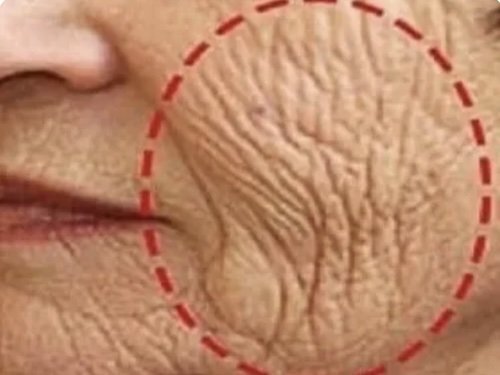



Ми вже трохи сказали про те, що веб-камери бувають різними, але принцип установки не особливо відрізняється. Саме тому для того, щоб все зробити правильно, нам знадобиться кілька невід'ємних компонентів. Один з них - високошвидкісний інтернет. Як показує практика, без виходу в мережу особливої користі від «вебки» немає. Обумовлено це тим, що з її допомогою ви можете робити тільки власні знімки, але якість в цьому випадку буде далеко не найкращим. Крім цього, нам знадобиться власне камера. В даний час більшість моделей мають usb-роз'єм. У разі якщо на «вебкам» відсутня мікрофон, що притаманне старим моделям, вам знадобляться навушники з ним. Якщо ж у вас нова камера, то можете обійтися без гарнітури, так як чути співрозмовника ви будете через колонки, а говорити безпосередньо в «вебку». До речі, не забудьте звільнити один USB-порт, адже він нам знадобиться. Ну а зараз давайте подивимося, як підключити веб-камеру до комп'ютера.
Етап перший
Якщо ви працюєте за ноутбуком або нетбуком, то там вже є веб-камера. Для її використання не потрібно нічого встановлювати, оновлювати або скачувати. Але якщо ж ви вирішили поставити більш якісний аналог, то це інша справа. По-перше, підключіть камеру до відповідного порт, де він знаходиться, ви розберетеся, так як переплутати його практично неможливо. Далі вам потрібно трохи почекати, поки відбудеться автоматична установка драйвера з бази вашої операційної системи. Така ж процедура проходить при підключенні накопичувача, мобільного телефону або іншого обладнання, тому не переживайте. Після цього ви отримаєте повідомлення про те, що пристрій успішно встановлено і готове до використання, в окремих випадках потрібне перезавантаження ПК. Ну, а зараз давайте підемо далі і розглянемо дещо іншу ситуацію.
Етап другий: ручна установка
У разі якщо встановити камеру автоматично не вийшло, вам знадобиться вставити диск з драйвером. Але тут можна зіткнутися з проблемою, що такий відсутній або не працює. Звичайно, це зовсім ще не означає, що потрібно викидати пристрій, тому не впадайте у відчай, адже включити веб-камеру на комп'ютері навіть без драйвера можна без особливих проблем. Для цього вам знадобиться перейти на сайт виробника і знайти там відповідне ПЗ. Все, що від вас вимагається - це завантажити і встановити. Можна піти й іншим шляхом і поставити собі утиліту під назвою DriverPack. Суть її полягає в тому, що вона автоматично здійснить пошук відповідного драйвера в мережі і встановить його. Для перевірки працездатності перейдіть в «Мій комп'ютер» і знайдіть там USB-відео пристрій. Якщо ви зможете в нього зайти і побачите картинку, то все в порядку, і тепер ви можете говорити зі своїми рідними та близькими.
Налаштування та підключення веб-камери до комп'ютера
Не потрібно забувати про те, що дане usb-пристрій має масу внутрішніх налаштувань. Іноді заводські настройки цілком прийнятні, тому що-небудь ще робити не потрібно. Але в деяких випадках вам знадобиться налаштувати ряд параметрів, наприклад, гучність запису і відтворення звуку. Якщо даний показник буде стояти на максимумі, то голос може погано розпізнаватися або будуть спостерігатися сторонні шуми. Крім цього, іноді корисно змінювати якість зображення, а також його розмір. В останньому випадку ви можете зробити його ширше або, навпаки, вже. Потрібно це для того, щоб бачити співрозмовника повністю або тільки його обличчя. Крім цього, сучасні веб-камери мають ряд інших налаштувань, таких як насиченість, різкість, яскравість, контраст і т. П. Якщо ви підключили пристрій до ПК за допомогою драйверів, то настройки виставлять автоматично, і велика їх частина буде стояти на позначці в 50%.
Налаштування в Skype: крок перший
В принципі, веб-камера для комп'ютера підключається досить просто і швидко. Іноді куди складніше налаштувати її безпосередньо в «Скайпі». Давайте розберемося з тим, як це зробити. По-перше, вам необхідно авторизуватися в програмі, перейти в розділ «Інструменти» і вибрати там «Настройки». Після цього вибирайте «настройки відео». Якщо ви побачите картинку, то все в порядку, коли ж на екрані буде відображено текстове повідомлення від «Скайп», то це говорить про те, що є неполадка. Першим справу перевірте, чи підключено пристрій в порт і чи знаходить комп'ютер веб-камеру. Перейдіть в «мій комп'ютер» і подивіться, чи відображається там «usb-відео пристрій». До речі, одна з найпоширеніших помилок полягає в тому, що «вебка» може використовуватися тільки в одній програмі. Тому якщо вона відкрита де-небудь ще, «Скайп» її просто-напросто не побачить. Нескладно здогадатися, що виправити це дуже просто. Досить закрити одну з утиліт. Також може знадобитися перезапустити Skype, після чого все стане на свої місця.
Налаштування в Skype: крок другий
Для будь-якої веб-камери потрібні драйвера, питання полягає лише в тому, яким чином вони встановляться. Це може бути архів вашої операційної системи або ж диск, який поставляється в комплекті. Якщо в «Скайпі» камера не відображається, а ви перепробували всі вищеописані методи, то робимо наступним чином. Переходимо в «Панель управління», вибираємо там «Система» - «Обладнання», а далі «диспетчер пристроїв». Перед вами відкриється список всіх пристроїв, що працюють на даному ПК. Десь серед них має бути ваша веб-камера. Якщо її немає, то це говорить тільки те, що проблема або з гніздом порту, або з кабелем пристрою. Якщо ж ви все-таки знайшли камеру і бачите близько значка жовтий знак оклику, то це свідчить про те, що відсутні драйвера. Далі натисніть ПКМ на значок, виберіть «властивості» і «оновити драйвера». Якщо знаку оклику немає, а «вебку» все одно не видно, переустановите драйвер. Після цього все повинно запрацювати.
Кілька важливих деталей
Багато користувачів говорять про те, що веб-камера не відображається в «Мій комп'ютер». У цьому немає нічого страшного, особливо якщо ви не користуєтеся операційною системою «Віндовс ХП». Обумовлено це тим, що більш пізні поновлення не підтримують дану функцію. Приміром, викликати «вебку» на ноутбуці під керуванням Win 7 ви не зможете, вона буде працювати тільки в «Скайпі». Варто звернути вашу увагу на те, що виробників даного обладнання дуже багато. Всі вони використовують різний підхід, тому настройка буде дещо відрізнятися. З цієї простої причини виробити єдиний алгоритм просто неможливо, тим не менш налагодження не така вже й складна. Тим більше що приблизно в 70% випадків веб-камера, установка на комп'ютер якої здійснюється автоматично, не доставляє ніяких незручностей користувачеві.
Висновок
Ось ми і розібралися з вами, як потрібно встановлювати і налаштовувати «вебку». Все гранично просто: вставили кабель в порт, встановили драйвера, при необхідності оновили їх, закрили всі утиліти, що використовують «вебку», - і можете насолоджуватися спілкуванням. Як підключити веб-камеру до комп'ютера без установочного диска, ви теж вже знаєте, тому з цим проблем виникнути не повинно. Проте перед покупкою уточнюйте питання про необхідність установки драйвера на даний пристрій. Диск, може, й не дадуть, але напишуть, куди потрібно зайти, щоб завантажити необхідне ПЗ. Це, мабуть, все по даній темі.






























